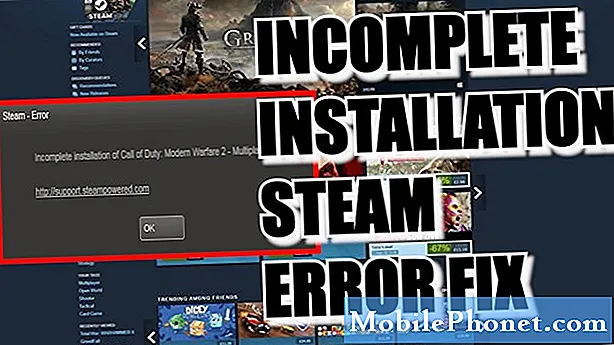Isi
Untuk setiap perangkat keras di Samsung Galaxy S8 Anda, selalu ada layanan atau kelompok layanan dan proses yang berjalan di latar belakang untuk membuatnya bekerja sebagaimana mestinya. Jadi, saat layar di ponsel cantik ini mulai berkedip-kedip, kami tidak dapat langsung mengatakan itu adalah masalah dengan panel tampilan. Kami telah melihat banyak kasus di masa lalu di mana layar yang berkedip-kedip disebabkan oleh aplikasi yang memerlukan resolusi tinggi dan ponsel mengalami kesulitan saat menyampaikan permintaan. Jadi, itu mengakibatkan masalah layar berkedip. Untuk kasus khusus itu, mencopot pemasangan aplikasi akan memperbaiki masalah.
Apa yang harus dilakukan jika layar Galaxy S8 Anda mulai berkedip
Masalah: “Saya harap Anda dapat membantu saya teman-teman karena saya sangat khawatir dengan ponsel baru saya. Ini adalah Galaxy S8 yang saya beli seminggu yang lalu. Masalahnya adalah layar menyala dan mati secara acak tetapi pengaktifan dan penonaktifan terjadi secara berurutan sangat cepat sehingga saya bahkan tidak dapat menghitung berapa kali hidup dan mati. Saya tidak tahu apa yang terjadi, tetapi saya yakin tidak pernah basah atau jatuh. Haruskah kembali ke toko dan minta teknisi mereka memeriksanya atau adakah yang dapat saya lakukan untuk memperbaiki masalah ini?”
Penyelesaian masalah: Jika Anda adalah pemilik Galaxy S8 dan saat ini Anda mengalami masalah layar berkedip, Anda bukan satu-satunya. Banyak yang benar-benar mengalami masalah ini dan sepertinya Samsung harus melakukan sesuatu. Namun, ada kasus di mana layar berkedip disebabkan oleh beberapa faktor selain masalah perangkat keras. Oleh karena itu, selalu ada gunanya mencoba memecahkan masalahnya, bagaimanapun juga, tidak ada ruginya. Jika ponsel benar-benar rusak, maka Samsung wajib menggantinya. Jadi, sebelum Anda mengirimkannya kembali, ini yang saya sarankan untuk Anda lakukan (jangan khawatir, ini hanya perlu beberapa menit)…
Langkah 1: Nyalakan ulang ponsel Anda dalam mode Aman
Ini hanya untuk tujuan observasi dan tidak menyelesaikan masalah. Saat dalam mode Aman, semua aplikasi pihak ketiga untuk sementara dinonaktifkan, jadi jika salah satu atau beberapa di antaranya menyebabkan masalah, maka layar tidak boleh berkedip saat Galaxy S8 Anda dalam keadaan ini:
- Matikan perangkat.
- Tekan dan tahan tombol Daya melewati layar nama model.
- Saat "SAMSUNG" muncul di layar, lepaskan tombol Daya.
- Segera setelah melepaskan tombol Daya, tekan dan tahan tombol Volume turun.
- Terus tahan tombol Volume turun hingga perangkat selesai memulai ulang.
- Mode aman akan ditampilkan di sudut kiri bawah layar.
- Lepaskan tombol Volume turun saat Anda melihat Safe Mode.
Langkah 2: Temukan, setel ulang dan / atau hapus instalan aplikasi yang dicurigai
Dengan asumsi masalah layar berkedip diperbaiki dalam mode aman, maka itu berarti satu atau beberapa aplikasi ada hubungannya dengan masalah tersebut. Anda perlu mencari aplikasi itu, menyetel ulang dan jika tidak berhasil, Anda harus mencopot pemasangannya.
Cara mengatur ulang aplikasi di Galaxy S8 Anda
- Dari layar Beranda, geser ke atas di tempat kosong untuk membuka baki Aplikasi.
- Ketuk Pengaturan> Aplikasi.
- Ketuk aplikasi yang diinginkan dalam daftar default atau ketuk ikon 3 titik> Tampilkan aplikasi sistem untuk menampilkan aplikasi yang sudah diinstal sebelumnya.
- Tap Penyimpanan.
- Ketuk Hapus cache.
- Ketuk Hapus data lalu ketuk OK.
Cara menghapus aplikasi dari Galaxy S8 Anda
- Dari layar Beranda, geser ke atas di tempat kosong untuk membuka baki Aplikasi.
- Ketuk Pengaturan> Aplikasi.
- Ketuk aplikasi yang diinginkan dalam daftar default atau ketuk ikon 3 titik> Tampilkan aplikasi sistem untuk menampilkan aplikasi yang sudah diinstal sebelumnya.
- Ketuk aplikasi yang diinginkan.
- Ketuk Copot Pemasangan.
- Ketuk Copot pemasangan lagi untuk mengonfirmasi.
Namun, jika layar masih berkedip-kedip saat dalam mode aman, Anda harus melanjutkan ke langkah berikutnya.
Langkah 3: Nyalakan ulang ponsel Anda dalam mode Pemulihan dan hapus partisi cache
Langkah ini masih layak dicoba karena saya pribadi tahu dua kasus di mana masalah layar berkedip diperbaiki dengan menghapus partisi cache. Prosedur ini akan menghapus semua file sementara yang dibuat oleh sistem. File-file ini disebut cache dan sering kali digunakan untuk membuat kinerja menjadi lebih baik. Namun, jika rusak, hal itu akan menimbulkan masalah terkait kinerja.
Ini masih layak dicoba karena mungkin memperbaiki masalah. Mengirim kembali telepon mungkin membutuhkan waktu berminggu-minggu sebelum Anda benar-benar dapat menerima unit pengganti. Jadi, Anda harus mencoba langkah-langkah ini:
- Matikan perangkat.
- Tekan dan tahan tombol Volume Naik dan tombol Bixby, lalu tekan dan tahan tombol Daya.
- Saat logo Android ditampilkan, lepaskan semua kunci ('Menginstal pembaruan sistem' akan muncul selama sekitar 30 - 60 detik sebelum menampilkan opsi menu pemulihan sistem Android).
- Tekan tombol Volume turun beberapa kali untuk menyorot "wipe cache partition."
- Tekan tombol Daya untuk memilih.
- Tekan tombol Volume turun untuk menyorot "ya" dan tekan tombol Daya untuk memilih.
- Saat partisi wipe cache selesai, “Reboot system now” disorot.
- Tekan tombol Daya untuk memulai ulang perangkat.
Jika layar masih berkedip setelah ini, maka langkah selanjutnya adalah prosedur terakhir yang perlu Anda lakukan sebelum mengirim telepon kembali.
Langkah 4: Lakukan Master Reset pada Galaxy S8 Anda
Ini akan mengesampingkan kemungkinan bahwa masalah tersebut disebabkan oleh masalah firmware tetapi selain itu, ini akan menghapus semua informasi pribadi Anda, yang diperlukan sebelum Anda benar-benar mengirim kembali ponsel Anda. Namun sebelum reset, jika Anda memiliki file dan data penting di ponsel Anda, pastikan untuk membuat cadangan karena akan dihapus dan tidak dapat dipulihkan lagi. Dan jika memungkinkan, nonaktifkan Perlindungan Penyetelan Ulang Pabrik sehingga Anda tidak akan terkunci dari ponsel Anda setelah penyetelan ulang terutama jika Anda tidak tahu ID Google dan sandi Anda.
Cara menonaktifkan FRP di Galaxy S8 sebelum mengatur ulang
- Dari layar Beranda, geser ke atas di tempat kosong untuk membuka baki Aplikasi.
- Ketuk Pengaturan> Cloud dan akun.
- Ketuk Akun.
- Tap Google.
- Ketuk alamat email ID Google Anda jika beberapa akun sudah disiapkan. Jika Anda memiliki beberapa pengaturan akun, Anda perlu mengulangi langkah-langkah ini untuk setiap akun.
- Ketuk ikon 3 titik.
- Tap Hapus akun.
- Ketuk HAPUS AKUN.
Cara mengatur ulang Galaxy S8 Anda
- Matikan perangkat.
- Tekan dan tahan tombol Volume Naik dan tombol Bixby, lalu tekan dan tahan tombol Daya.
- Saat logo Android berwarna hijau ditampilkan, lepaskan semua kunci ('Menginstal pembaruan sistem' akan muncul selama sekitar 30 - 60 detik sebelum menampilkan opsi menu pemulihan sistem Android).
- Tekan tombol Volume turun beberapa kali untuk menyorot “wipe data / factory reset.
- Tekan tombol Daya untuk memilih.
- Tekan tombol Volume turun sampai 'Ya - hapus semua data pengguna' disorot.
- Tekan tombol Daya untuk memilih dan memulai reset master.
- Saat master reset selesai, “Reboot system now” disorot.
- Tekan tombol Daya untuk memulai ulang perangkat.
Atau, Anda juga dapat mengatur ulang telepon Anda dari menu Pengaturan…
- Dari layar Beranda, geser ke atas di tempat kosong untuk membuka baki Aplikasi.
- Ketuk Pengaturan> Cloud dan akun.
- Ketuk Cadangkan dan pulihkan.
- Jika diinginkan, ketuk Cadangkan data saya untuk memindahkan slider ke ON atau OFF.
- Jika diinginkan, ketuk Pulihkan untuk memindahkan slider ke ON atau OFF.
- Ketuk tombol kembali ke menu Pengaturan dan ketuk Manajemen Umum> Reset> Reset data pabrik.
- Ketuk Reset.
- Jika Anda mengaktifkan kunci layar, masukkan kredensial Anda.
- Tap Lanjutkan.
- Ketuk Hapus semua.
Setelah semua ini dan masalah masih berlanjut, lalu kirim telepon kembali. Anda telah melakukan semua yang Anda bisa untuk memanfaatkannya, sekarang giliran Samsung untuk mengatasi masalah tersebut.
Terhubung dengan kami
Kami selalu terbuka untuk masalah, pertanyaan dan saran Anda, jadi jangan ragu untuk menghubungi kami dengan mengisi formulir ini. Ini adalah layanan gratis yang kami tawarkan dan kami tidak akan menagih Anda sepeser pun untuk itu. Namun perlu diketahui bahwa kami menerima ratusan email setiap hari dan tidak mungkin bagi kami untuk menanggapi satu per satu. Tapi yakinlah kami membaca setiap pesan yang kami terima. Bagi mereka yang telah kami bantu, harap sebarkan berita ini dengan membagikan postingan kami kepada teman-teman Anda atau hanya dengan menyukai halaman Facebook dan Google+ kami atau mengikuti kami di Twitter.